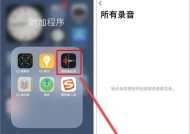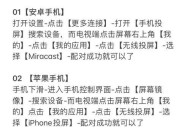手机摄像头绿幕抠图怎么设置?操作步骤是什么?
- 电脑常识
- 2025-05-01
- 4
- 更新:2025-04-26 18:56:33
随着智能手机摄影技术的飞速发展,越来越多的用户开始探索手机摄像头的高级功能,比如绿幕抠图。这项技术曾是专业影视制作的专属,现在却能轻松在手机上实现。如何在手机摄像头中设置并完成绿幕抠图呢?本文将为初学者详细解答这个问题,并提供一系列操作步骤。
一、绿幕抠图的原理和应用
在正式开始之前,我们先简要了解一下绿幕抠图的原理。绿幕抠图,也称为色键技术(ChromaKey),通过软件分析视频或图片中的绿色背景,将绿色部分替换成其他图像或视频,从而达到“抠图”的效果。这一技术广泛应用于电影、电视节目、游戏开发和网络视频中。
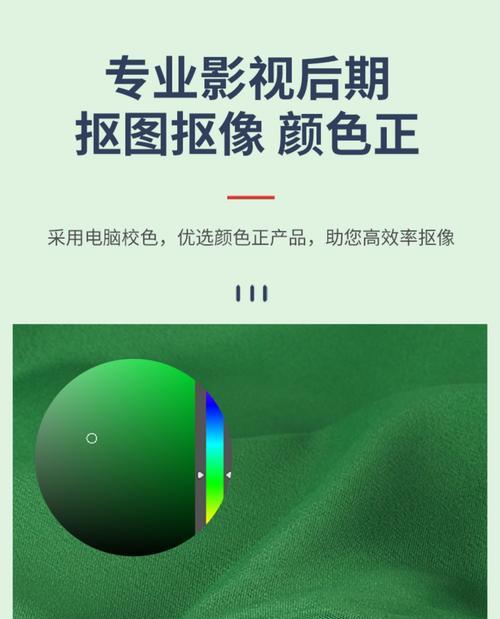
二、选择合适的绿幕抠图软件
在手机上进行绿幕抠图,首先需要一款合适的绿幕抠图应用。目前市面上有许多应用提供了这一功能,例如:
AdobePremiereRush
InShot
FilmoraGo
选择应用时,应考虑应用的用户评价、功能完整性和易用性。部分应用还支持直接在摄像头拍摄时进行绿幕效果预览,进一步方便了用户的操作。

三、手机摄像头绿幕抠图设置步骤
3.1下载并安装应用
在手机的应用商店中下载并安装你选择的绿幕抠图软件。通常情况下,应用安装完成后,会自动添加一个快捷方式到手机桌面。
3.2打开应用并选择绿幕抠图功能
启动应用后,根据应用界面的指引找到绿幕抠图或色键功能。一些应用可能将此功能放在视频编辑或特效分类下。
3.3设置绿幕背景
在应用的绿幕抠图功能中,将手机摄像头对准绿色背景,确保背景光线均匀且无阴影。如果应用支持实时预览,你应该能够看到绿幕背景已经被应用正确识别。
3.4选择抠图素材
接下来,选择你想要替换到绿幕位置的图片或视频。在一些应用中,你还可以调整素材的大小、位置以及透明度,以达到最佳效果。
3.5调整抠图细节
在初步完成抠图后,可能需要对边缘进行一些细节调整,如平滑边缘或去除部分绿色残留。大部分应用都会提供简单的工具来帮助用户进行这些操作。
3.6导出和分享
完成所有设置后,检查视频效果,确认无误后即可导出视频。许多应用都支持将视频导出为不同分辨率和格式,满足不同社交媒体平台的要求。

四、常见问题与解决方案
问题1:背景不被正确识别怎么办?
解决这个问题,可以尝试以下几点:
确保背景颜色为纯正的绿色,并且光线均匀。
检查是否有阴影影响了背景的统一性。
更新应用到最新版本。
问题2:如何提高抠图效果的自然度?
为提高抠图效果的自然度:
在背景和前景之间保持一定的距离。
仔细调整边缘,使用平滑工具。
适当降低素材透明度,使其与背景更好地融合。
五、
通过以上步骤,即使是摄影新手,也能在手机上轻松完成绿幕抠图。随着技术的不断进步,这一功能已经变得越来越容易上手,无需专业设备也能制作出专业水准的视觉效果。掌握绿幕抠图的技巧,无疑将大大扩展你的创意表达空间,让你的视频制作更富想象力和专业感。